目录
问题一:Mysql不是内部或外部命令,也不是可运行的程序或批处理文件
问题二:服务名无效(The service name is invalid)
问题三:安装时提示输入current root password
问题四:Initializing database(may take a long time)错误
一、下载
官网下载Mysql,General Availability (GA) Releases下载Mysql Installer的最新版本,Archives可下载Mysql Installer的历史版本。这里我选择下载的最新版本8.0.36。

选择不登录下载。

二、安装
双击下载的msi文件进行安装。打开后页面如下,选择安装类型,Custom自定义安装。点击Next下一步。

选中Mysql Server 8.0.36 -X64,点击绿色箭头添加到后边要安装的项目。

选中右边要安装的项目。选择Advanced Options自定义安装目录。(建议安装在D盘,不要使用其默认路径)。点击OK。点击Next下一步。


点击Execute执行。等待Status变成Complete,安装完成。点击Next下一步。

一直Next下一步。默认使用端口3306。一般使用传统密码,看个人习惯。


设置Mysql密码。

不做任何修改,一直Next下一步即可。



点击Execute执行,等待一会,执行完成即完成了Mysql的安装。
三、设置环境变量
安装完成后,在桌面右边点击我的电脑,点击属性,进入设置。点击高级系统设置,打开系统设置页面。

在系统设置页面中,点击环境变量配置Mysql环境变量。在系统变量中找到Path。点击编辑,编辑环境变量。


新建环境变量,输入Mysql的安装路径下的bin目录。这里使用之前选择的Mysql默认安装目录。然后点击确定、应用即可。
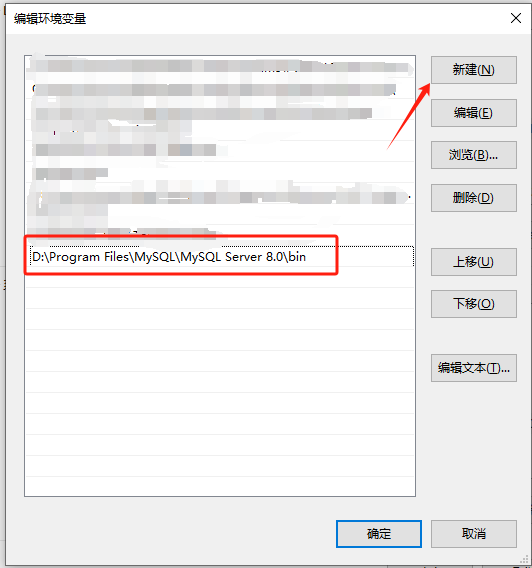
四、设置开机自启动
右键点击我的电脑(此电脑),选择管理。打开左边列表中的服务,找到MySQL

选中后点击右键,选择属性,启动类型改为自动即可开机自启动

五、启动Mysql服务
使用命令前,需要启动Mysql服务。有两种启动方式。
第一种:
搜索中输入cmd找到命令提示符,右键以管理员身份运行,打开命令行。

输入命令停止或启动MySQL服务。
启动命令:net start mysql
停止命令:net stop mysql

注意:如果不以管理员身份运行命令行,会出现拒绝访问的错误

第二种:
也可在服务中的通过MySQL启动或停止服务

六、连接MySQL
命令行中输入Mysql -uroot -p,回车,输入你之前设置的密码,回车,出现Mysql的版本信息即连接成功。

七、问题及对应解决方法
收到了很多人的私信反映安装后在命令行中运行时出现问题,针对这些问题提出有以下解决方法:
问题一:Mysql不是内部或外部命令,也不是可运行的程序或批处理文件

原因:可能是未设置环境变量或环境变量设置错误导致
解决方法:重新设置环境变量,重新启动命令行窗口。如仍未解决,请检查 MySQL 是否已完全安装并且与您的操作系统兼容,并尝试重新安装 MySQL。
问题二:服务名无效(The service name is invalid)


原因:可能服务名不为mysql。
解决方法:右键我的电脑(此电脑),点击管理,打开计算机管理中的服务(参照上文中第四点),查看服务名称,使用对应服务名称启动Mysql。如服务名称为mysql80,则命令为net start mysql80。
问题三:安装时提示输入current root password

原因:系统曾经安装过MySQL,再次重装就会要求输入原来设定的密码,如果是第一次安装就不会出现。
解决办法:如果想继续重装,需卸载原来安装的MySQL,有两个方法。
1.安装前通过安装程序卸载MySQL

2. 手动卸载MySQL
步骤一:停止MySQL服务(参考上文中第五点)
步骤二:删除MySQL安装目录
- 通过控制面板-->卸载程序,卸载相应的MySQL程序
![]()
- 如果不是使用默认目录,需删除安装时选择的自定义目录(如果忘记,可以通过命令窗口输入where MySQL查找)

步骤三:删除MySQL数据存放目录
- Windows 7\8\10操作系统:默认在C:\ProgramData\MySQL
- Windows xp操作系统:默认在C:\Documents and Settings\All Users\Application Data\MySQL(如果不显示ProgramData,点击查看,勾选隐藏的项目,将ProgramData显示出来)
步骤四:清洗注册表(重点)
- 使用管理员权限打开命令窗口,输入regedit打开注册表编辑器;或者在左下角搜索regedit,以管理员身份运行,进入注册表编辑器

- 在这个路径下HKEY_LOCAL_MACHINE\SYSTEM\ControlSet001\Services\Eventlog\Application*找到MySQLD Service以及MySQL进行删除(如果没有就可以忽略),另外可能会有多个或者不同的ControlSet00x*,都要将其中的MySQLD Service和MySQL删掉

步骤五:删除MySQL的环境变量
问题四:Initializing database(may take a long time)错误

原因:可以通过当前页面中的Log查看具体日志的报错记录,可能是安装路径为空,或者是权限不够,也或者是端口被占用。
解决方法:根据日志对具体问题进行具体的分析解决。
到此。Windows安装配置Mysql就完成了。后续可使用数据库可视化工具连接数据库,如Navicat、DataGrip等。
如有问题和建议,可私信或评论,非常感谢。








 本文提供了一步一步的指导,帮助您在Windows环境下下载、安装并配置Mysql。内容涵盖环境变量设置、开机自启动配置、服务启动及常见问题解决方法。
本文提供了一步一步的指导,帮助您在Windows环境下下载、安装并配置Mysql。内容涵盖环境变量设置、开机自启动配置、服务启动及常见问题解决方法。


















 9926
9926

 被折叠的 条评论
为什么被折叠?
被折叠的 条评论
为什么被折叠?










